close
|
469 |
實例介紹使用Excel公式來輔助篩選的方法 |
||||
|
示範檔 |
無 |
範例檔 |
469.XLSX |
結果檔 |
無 |
在對Excel資料進行分析處理時,經常需要使用篩選操作,使用公式作為篩選條件來輔助篩選是一個高效的方法。本單元將通過一個實際案例來介紹使用公式來輔助篩選的具體操作方法,這個實際案例需要篩選出業績表中銷售額總和超過60萬元的銷售人員。
啟動Excel並打開409.XLSX活頁簿。
點取「工作表1」工作表,在D2儲存格中輸入公式:「=SUMIF(B:B,B3,C:C)>600000」,按Enter鍵結束公式的輸入。此時在儲存格中將顯示公式的計算結果,如下圖所示。
提示:本範例在一個輔助列中使用SUMIF()函數進行條件求和,獲取銷售業績總額,同時判斷是否超過60萬元。
點取「資料 > 排序與篩選 > 進階」按鈕,打開「進階篩選」對話方塊。
點取「將篩選結果複製到其他地方」選項鈕,使其變藍。
點取「資料範圍」欄位,輸入「$A$2:$C$20」後,再點取「準則範圍」欄位,輸入「$D$1:$D$2」後,再點取「複製到」欄位,輸入「$E$1」,如下圖所示。
點取「確定」鈕,則會將符合條件的記錄複製到E~G欄,如下圖所示。
文章標籤
全站熱搜

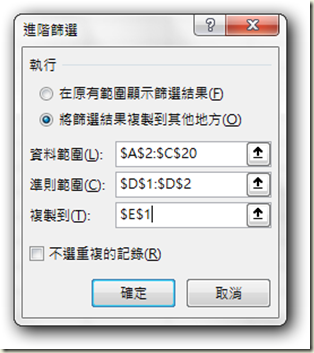







 留言列表
留言列表


 待過公司
待過公司